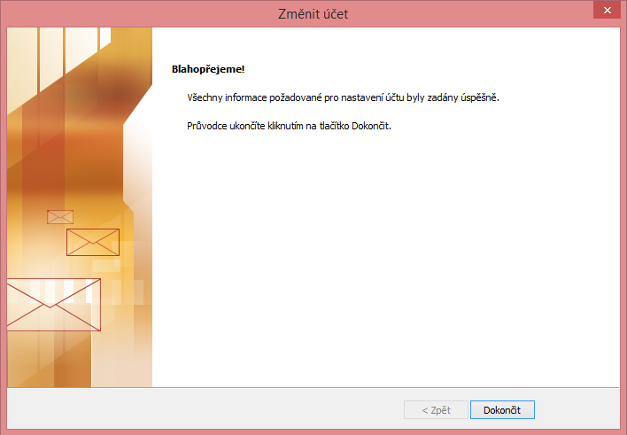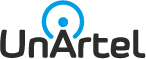Návod na nastavení SMTP serveru v Microsoft Outlook 2010
Krok 1 - v záložce Soubor klikněte na tlačítko Nastavení účtu:
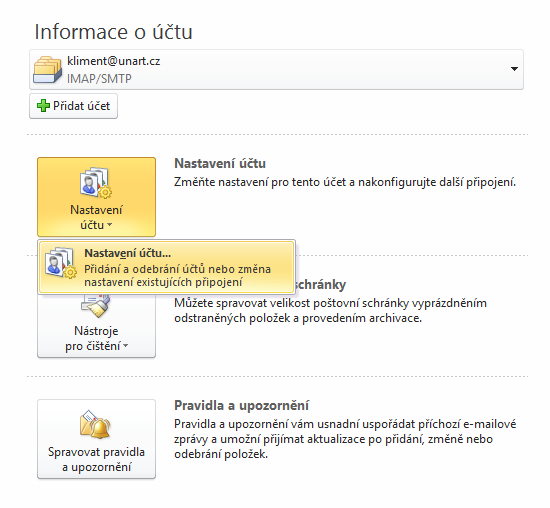
Krok 2 - v okně Nastavení účtu vyberte váš účet a klikněte na tlačítko Změnit:
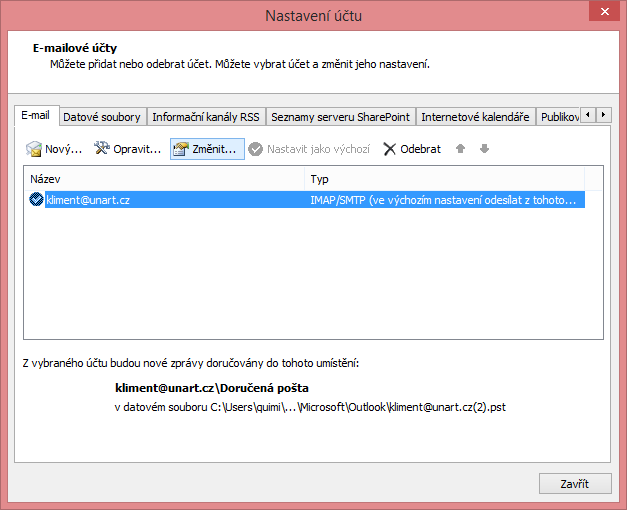
Krok 3 - do políčka Server pro odchozí poštu (SMTP) napiště smtp.unartel.cz a klikněte na tlačítko Další nastavení...:
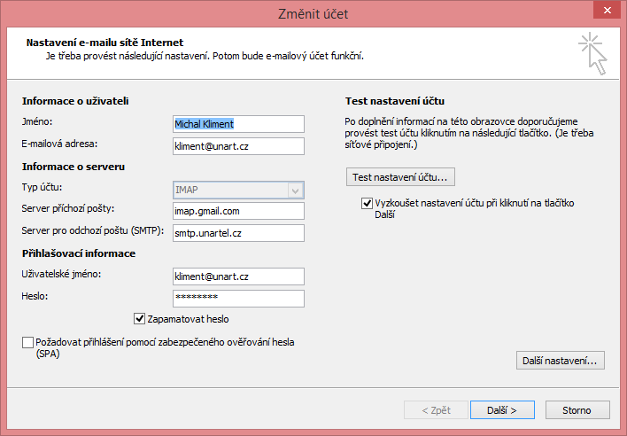
Krok 4 - v okně Nastavení e-mailu sítě Internet přejděte na záložku Server pro odchozí poštu, v ní zaškrknete políčko My outgoing server (SMTP) requires authentication a vyberte možnost Přihlašovat se jako, do políčka Uživatelské jméno a Heslo napište vám přidělené jméno a heslo (pro více infa nás kontaktujte):
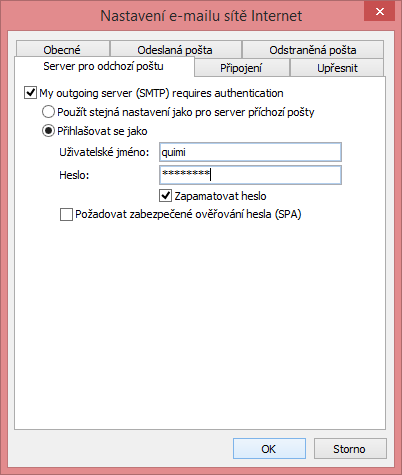
Krok 5 - poté přejděte do záložky Upřesnit a v ní do políčka Server pro odchozí poštu (SMTP) napiště 465, v Použít tento typ šifrováného připojení vyberte SSL a klikněte na OK:
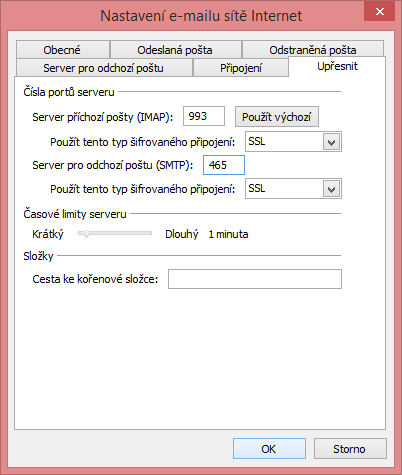
Krok 6 - nyní klikněte na Další, měl by se provést test nastavení účtu - pokud je vše v pořádku, zobrazí se náslející okno:
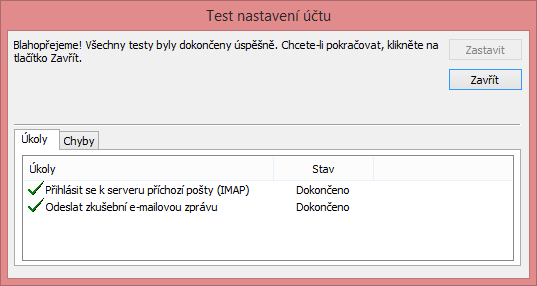
Krok 7 - nyní stačí pouze kliknout na Dokončit: